Lås docken i Mac OS X
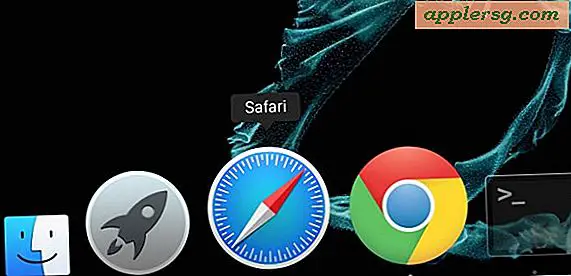
Hvis du har brug for at forhindre, at Dock-ikonerne ændres eller ændres på en Mac, kan du bruge standardkommandostrengen til at låse OS X Dock og forhindre eventuelle justeringer eller ændringer i, hvordan den vises på skærmen.
For at komme i gang skal du åbne Terminal-appen og derefter udstede den relevante syntaks på kommandolinjen afhængigt af hvad du vil gøre. Husk på, at disse ændringer er på et brugerniveau. Sådan låser du Dock ned på enhver Mac med OS X.
Sådan låser du dokken for at forhindre ændringer i indholdet
defaults write com.apple.Dock contents-immutable -bool yes
Lås docken for at forhindre ændringer i størrelse
defaults write com.apple.Dock size-immutable -bool yes
Lås dockens position på skærmen
defaults write com.apple.Dock position-immutable -bool yes
Når du har udført nogen eller alle disse kommandoer, vil du gerne genstarte Dock ved at dræbe den:
killall Dock
Docken vil genindlæse sig selv, og ændringerne vil være gældende. Din Dock er nu låst!
Hvorfor vil du låse Mac OS X Dock? Hvis du er en systemadministrator eller it-tekniker, kan du gøre dit liv meget lettere ved at have maskiner forbliver konsekvente. En god måde at føje til konsistens på tværs af Mac er at låse Dock ned for at forhindre ændringer i dets position, holde indholdet på plads og for at sikre, at størrelsen er den samme. Nu, når du forsøger at beskrive på afstand for en person hvordan man åbner et program, kan du være sikker på, at den er placeret præcis, hvor du forlod den i Dock.













